Comment transférer un appareil d’un utilisateur à l’autre ?
Délai du transfert : Veuillez noter que le processus de transfert d’un appareil à un autre utilisateur peut prendre jusqu’à 24 heures. Ce délai est dû à la nécessité de supprimer et recréer le compte Google “managé” présent sur l’appareil depuis l’enrôlement initial. Ce processus est entièrement géré par les services de Google et n’est pas contrôlé par TinyMDM.
Conseil en cas de changement d’utilisateur : Si vous devez simplement changer l’utilisateur d’un appareil, nous vous recommandons de renommer l’utilisateur dans le tableau de bord TinyMDM plutôt que de procéder à un transfert complet. Cela simplifie le processus et permet de garder l’appareil opérationnel sans délai.
B. Transfert d’appareils sur un même compte
Que vous ayez enrôlé un appareil dans TinyMDM en scannant un QR code, en entrant le code afw#, via un enrôlement à la chaine ou via KME, vous le savez, l’appareil est relié à un utilisateur. La plupart du temps, si vous souhaitez changer la configuration d’un appareil, il suffit de changer l’utilisateur de groupe ou de politique de sécurité, mais il peut arriver que vous ayez besoin de transférer un appareil d’un utilisateur à l’autre :
Dans le cas où plusieurs appareils ont par erreur été enrôlés sur le même utilisateur, rendez-vous dans l’onglet Appareils pour transférer un appareil vers un même compte. Cliquez ensuite sur le menu ![]() de l’appareil que vous souhaitez transférer, puis sur Changer d’utilisateur.
de l’appareil que vous souhaitez transférer, puis sur Changer d’utilisateur.
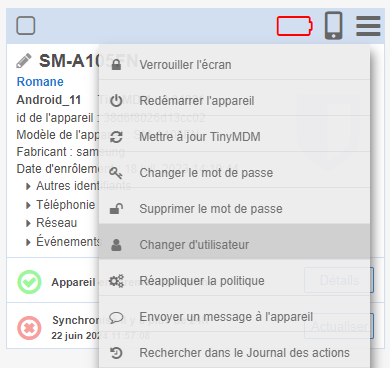
Dans la popup qui s’affiche, vous pouvez choisir l’utilisateur sur lequel transférer l’appareil. Cette popup vous permet également de supprimer les applications non désirées. Il s’agit des applications présentes sur la politique de sécurité de départ de l’appareil mais qui ne sont pas présentes dans la politique de sécurité d’arrivée.
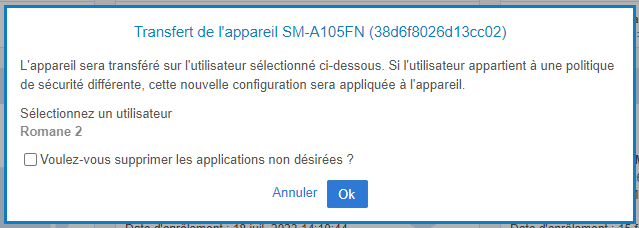
Lors du transfert, la carte verte représente l’utilisateur actif qui était associé à l’appareil initialement, tandis que la carte rouge représente l’appareil en cours de transfert avec l’utilisateur qui vient d’être sélectionné.
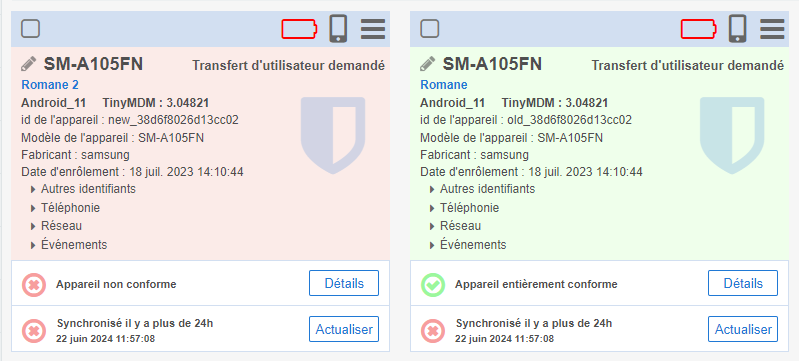
A. Transfert d’appareils vers un autre compte
Si vous gérez plusieurs comptes TinyMDM (pour votre entreprise ou pour vos différents clients) et que vous devez réaffecter du matériel entre les comptes, alors vous pourrez faire un transfert d’un compte à l’autre. Pour ce faire, rendez-vous dans l’onglet Appareils, cliquez sur le menu ![]() de l’appareil que vous souhaitez transférer, puis sur Changer d’utilisateur.
de l’appareil que vous souhaitez transférer, puis sur Changer d’utilisateur.
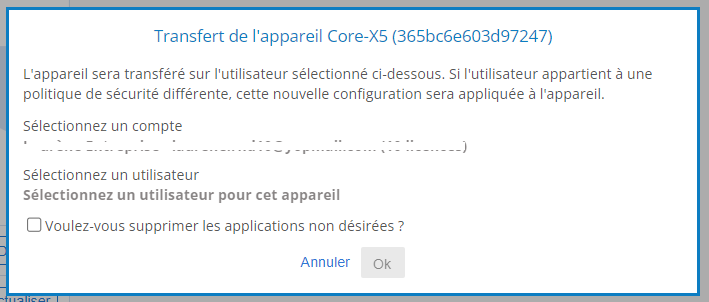
Dans la pop-up qui s’affiche, vous pouvez choisir le compte sur lequel transférer l’appareil et choisir l’utilisateur en question. Vous pouvez également supprimer les applications non désirées. Il s’agit des applications présentes sur la politique de sécurité de départ de l’appareil mais qui ne sont pas présentes dans la politique de sécurité d’arrivée.
Veuillez noter plusieurs éléments importants :
- Si l’utilisateur cible appartient à une politique de sécurité différente, cette nouvelle configuration sera appliquée à l’appareil. Le changement sera immédiat sur la console TinyMDM, mais pourra prendre plusieurs minutes à s’exécuter sur l’appareil en question.
- Il est nécessaire que le compte cible ait un abonnement TinyMDM valide et suffisamment de licences de libres pour accueillir l’appareil.
- L’utilisateur cible doit avoir moins de 10 appareils qui lui sont attribués. Si l’utilisateur a déjà 10 appareils, il ne sera pas visible dans la liste.
- Le gestionnaire qui effectue le transfert doit avoir la permission correspondante dans le compte source et le compte cible.
- Le gestionnaire qui effectue le transfert doit avoir accès au groupe de l’utilisateur cible, conformément à son appartenance à la Structure. Dans le cas contraire, l’utilisateur ne sera pas visible dans la liste.
